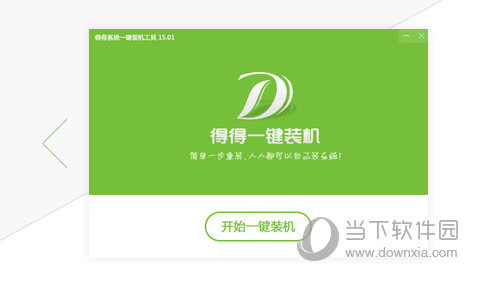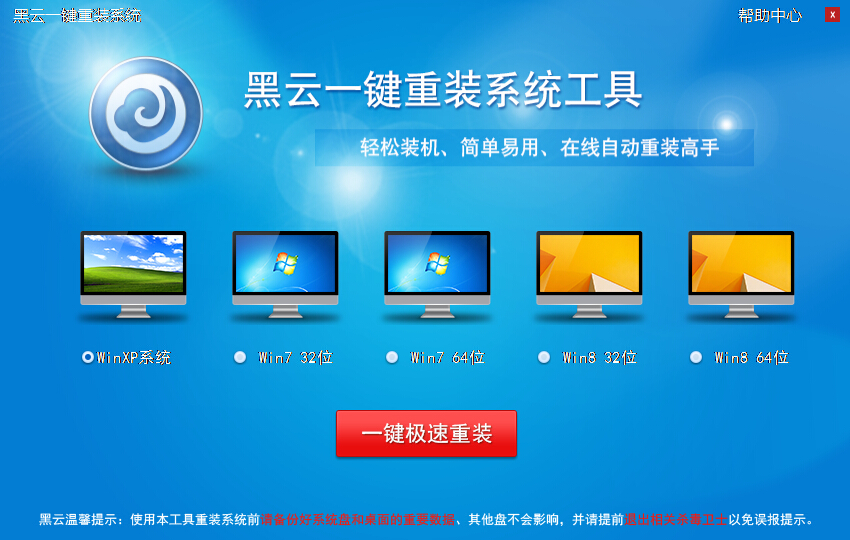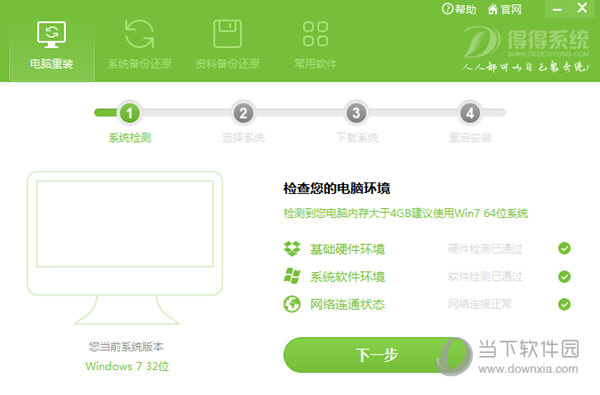塔式CPU风扇方向怎么装 CPU风扇安装方向图解
更新时间:2020-07-20 17:23:34
CPU风扇是电脑在运行过程中对CPU进行主动散热最重要的配件,没有CPU风扇,CPU巨大的发热量很快就可以让电脑死机,甚至CPU烧毁,而CPU风扇安装大多都比较简单,但是也有一定的讲究,如果是普通的下吹式只要直接安装即可,机遇塔式的CPU风扇就是同了,有方向之分,下面就来告诉大家塔式CPU风扇方向怎么装。
1、先使用不同的安装方向,分别用AIDA64测试CPU的满载稳定温度、Furmark测得GPU满载的稳定温度,然后同时开启两个软件对GPU和CPU施压,最终测得CPU和GPU的同时满载稳定温度。然后增加一个排风式机箱风扇进行辅助。

2、从各种状态的温度看,把CPU散热器设置为向上吹的时候,确实能更快地把显卡周围的热空气排走,对显卡散热有一定好处,不过牺牲也有点大。如果显卡满载温度比较高的话,吸过来的都是满满热空气,会明显影响CPU自己的散热,所以大部分机箱的风路设计是有道理的。

这种安装方式看似合理,其实不利于处理器散热
3、那么到底怎么装是最好的,可以配合机箱风扇,从咱们的测试中也表现得很明显了,机箱风扇和CPU风扇方向一致的时候效率最高,再考虑到背部风扇更靠近显卡,对显卡的散热有更明显的提升,那么最合适的安装方向也就很好确定了,也就是机箱风扇和处理器风扇都朝向背部效果最好。

通常来说塔式侧吹CPU散热器的风扇对内存的方向,才能保证热风直接散出机箱之外。当然想要更好的散热效果,可以多配合几个机箱风扇,才能更快的把热量吹出电脑机箱之外。
系统重装相关下载
装机教程相关推荐
重装系统软件排行榜
- 【系统重装】大番茄一键重装系统V8.5.2装机版
- 【重装系统】桔子一键重新系统V1.2最新版
- 紫光一键重装系统工具精简版V1.0.0
- 一键重装系统得得软件V2.0.1通用版
- 得得一键重装系统15.1官方版
- 小马一键重装系统V1.8.4正式版
- 【重装系统】老毛桃一键重装系统V9.2.9简体中文版
- 【电脑重装系统】系统之家一键重装系统V5.2.2大师版
- 一键重装系统软件极速重装V1.6.1贺岁版
- 【重装系统】大番茄一键重装系统软件V2.0.3.0606最新版
- 小猪一键重装系统工具官方版v3.1.16 32
- 【重装系统】极速一键重装系统软件V12通用版
- 好用一键重装系统软件V5.6在线版
- 一键系统重装极速重装软件V3.1体验版
- 【重装系统】闪电一键重装系统V4.6.8.2066正式版
重装系统热门教程
- 系统重装步骤
- 一键重装系统win7 64位系统 360一键重装系统详细图文解说教程
- 一键重装系统win8详细图文教程说明 最简单的一键重装系统软件
- 小马一键重装系统详细图文教程 小马一键重装系统安全无毒软件
- 一键重装系统纯净版 win7/64位详细图文教程说明
- 如何重装系统 重装xp系统详细图文教程
- 怎么重装系统 重装windows7系统图文详细说明
- 一键重装系统win7 如何快速重装windows7系统详细图文教程
- 一键重装系统win7 教你如何快速重装Win7系统
- 如何重装win7系统 重装win7系统不再是烦恼
- 重装系统win7旗舰版详细教程 重装系统就是这么简单
- 重装系统详细图文教程 重装Win7系统不在是烦恼
- 重装系统很简单 看重装win7系统教程(图解)
- 重装系统教程(图解) win7重装教详细图文
- 重装系统Win7教程说明和详细步骤(图文)